Her Windows 10 Kullanıcısının Bilmesi Gereken 10 Komut Satırı İpucu
Bu gün ve yaşta, birçok kullanıcı muhtemelenkomut istemini araştırmak için hiçbir nedenleri olmadığını; özellikle son 20 yılda grafik kullanıcı arayüzü (GUI) ilerlemelerinin tüm zenginliği ile. Doğru, ama birkaç numara veya daha fazlasını toplamak zordur, özellikle o zamanlar dar bir noktada olabilirsiniz. Komut satırı, GUI'de bulunanlarla aynı olanakların tümünü sağlayan bir arabirimdir. Aslında, uzun yıllar boyunca, kullanıcılar bir bilgisayarı böyle işletiyordu; sadece hayatın bir gerçeğiydi. Elbette, bugün istisna bu, ancak bildikleriniz hakkında arkadaşlarınıza övünmek için harika bir yoldur. Ayrıca, komut satırı ile rahat ederseniz, bazı görevler için GUI'ye bile tercih edebilirsiniz.
Bugün bilmeniz gereken birkaç komuta bakıyoruz. İçeri girelim.
Her Kullanıcının Bilmesi Gereken Windows 10'da Komut Satırı İşlemleri
Komut satırı Alice in'e benzerHarikalar Diyarı — zaman zaman merak, gizem ve (muhtemelen) tehlike dolu bir toprak gibi hissedebilir. Ruhumuz GUI'nin gücü ile çok değişti, birçoğumuz için komut satırı ilkel hissedebilir. Ancak olmamalı ve bu yüzden normalde nokta ve tıklamayı kullanarak yaptığınız aynı görevlerden bazılarını gerçekleştirmek için kullanabileceğiniz eğlenceli yollar öğreneceğiz. Komut satırı işlemleri, komut dosyaları ve otomasyon görevleri de oluşturmak istediğinizde kullanışlı olur.
Başlamadan önce önceki makalemize göz atınKomut İstemi'ni bulma ve açma talimatları için. Bu komutlardan bazıları yönetici ayrıcalıklarını gerektirir, bu nedenle bu, maceranıza başlamak için iyi bir yoldur.
1. Bir Klasörün İçeriğini listeleyin ve Ekranı Temizle
Komut istemini açtığınızda bir klasörde nelerin listelendiğini görmek istiyorsanız, dir (dizin kısaltması), ardından Enter tuşuna basın. Dosyalar ve diğer klasörleri içerebilecek klasör içeriğinin bir listesi görüntülenecektir.

Klasöre bağlı olarak, ekranınızda birçok bilgi yanıp sönebilir. Boş bir ekrana geri dönmek istediğinizde şunu yazın: CLS ekranı temizlemek için.
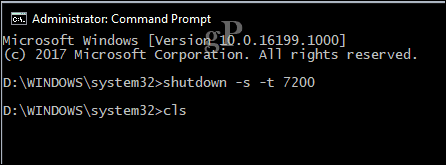
2. Bilgisayarınızı Kapatma, Yeniden Başlatma veya Hazırda Bekletme
Bu her gün gerçekleştirdiğimiz bir görevdir: kapatma, yeniden başlatma, uyku veya hazırda bekletme. Komut istemini ekranda görüntüledikten sonra, kapatma -s -t 01 hemen makinenizi kapatın. Zamanlayıcıyı daha uzun bir süreye değiştirebilirsiniz. Örneğin, bir indirme işlemi gerçekleştiriyorsanız ve birkaç saat içinde tamamlanacağını biliyorsanız, zamanlayıcıyı kapatma -s -t 7200 saniyede 2 saat. Yani, biraz temel matematik gerekli. Yeniden başlatmak istiyorsanız yazın kapatma -r -t 01
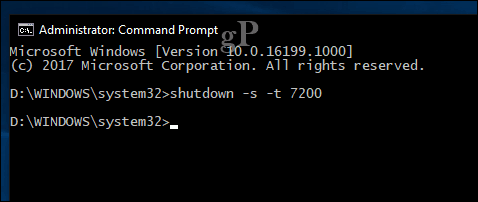
Hazırda bekletme modu, sizin tarafınızdan biraz ezberlenmesi gereken farklı bir komut kullanır. Komut istemine şunu yazın: rundll32.exe PowrProf.dll, SetSuspendState
Uyku benzer bir komut kullanır, ancak kullanıcılarfarkında: hazırda bekletme modu etkinleştirildiğinde, bu komut özellikle iyi çalışmaz. Bu nedenle, çalıştırmadan önce hazırda bekletme modunu devre dışı bırakmalısınız. Bunu yapmak için şunu yazın powercfg - kapalı komut isteminde, uyku modunu başlatmak için aşağıdaki komutu çalıştırabilirsiniz: rundll32.exe powrprof.dll, SetSuspendState 0,1,0
3. Bir Kullanıcı Hesabı Oluşturun
Komut satırı, bir kullanıcı hesabı oluşturmayı da destekler. Belirli ayrıcalıklara sahip hesaplar bile oluşturabilirsiniz. Bunu böyle yaparsınız.
Tür: net user Kullanıcı Adı Şifre / ekle sonra Enter tuşuna basın.
Örnek: Kullanıcı John mypassword123 /Ekle
Aşağıdaki iletiyi görmelisiniz: “Komut başarıyla tamamlandı.” Başlat> Kullanıcı adı ardından yeni hesabınıza geçin.
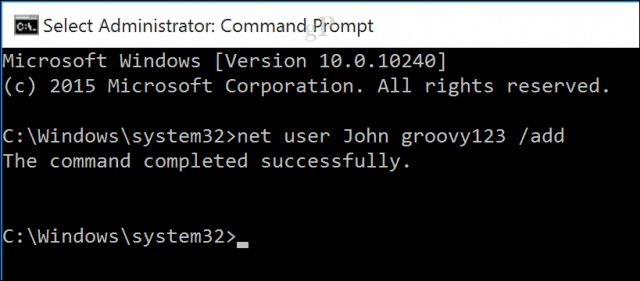
Kullanıcıyı Yönetici, İleri Düzey Kullanıcı veya Sınırlı Kullanıcı gibi belirli bir gruba eklemek istiyorsanız, şu komutu kullanın: net localgroup GroupPrivilege KullanıcıAdı / ekle
Örnek: net localgroup yöneticileri Andre / ekle
4. Dizin Değiştirme (CD) Komutunu Kullanarak Dosya Sisteminde Gezinin
Grafik kullanıcı arayüzünde,Dosya Gezgini dosya yöneticisinde gezinmek basit bir nokta ve tıklatma ilişkisidir. Bir konumdan diğerine geçmeniz gerektiğinde komut istemi bir bağımsız değişken gerektirir. Komut İstemi'ni yönetici ayrıcalıklarıyla açtığınızda, varsayılan olarak System32 klasörü kullanılır. Kullanıcı klasörünüze geri dönmek için şunu yazarak birkaç adım geri gitmeniz gerekir CD..
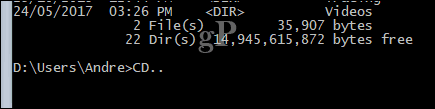
Bu, Dosya Gezgini penceresindeki Yukarı simgesine benzer şekilde bir adım geri gidecektir. Örneğin, bir klasör konumunun yakınında olduğunuzda, sürücü C: Yazabilirsin cd klasör adı içindeki alt klasörü açmak için. Burada klasörün içeriğini listeleme gibi işlemleri gerçekleştirebilirim. dir Komut.
Daha da basit bir yöntem, gitmek istediğiniz klasörün yolunu yazmaktır. Benim durumumda, doğrudan adlı Kullanıcı klasörüne gitmek istiyorum Andre geçerli konumumdan şunu yazın: CD C: KullanıcılarAndre ardından Enter tuşuna basın. Bu beni hemen istenen yere götürür. Ben System32 klasörüne geri dönmek istiyorum, ben de onun yolunu yazın CD C: Windows Sistemi 32. Yazarak kök klasöre de geri dönebilirsiniz. CD
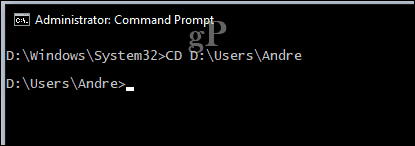
Klasör ve Dosyaları Yapma, Taşıma, Silme
Klasör oluşturma, dosyaları kopyalama ve yapıştırma;bunlar grafiksel kullanıcı arayüzünde gerçekleştirdiğimiz günlük eylemlerdir. Komut satırı da bunu yapabilir. Burada hem komut satırı hem de Dosya Gezgini var ve dizinimizi Belgeler'de Örnek adlı klasöre değiştirdik. Şu anda klasör boş, ancak adlı bir klasör oluşturmak istiyoruz. harika bazı dosyaları saklamak için.
Bunu yapmak için komut istemine şunu yazın: md harika

Bu, az önce belirttiğimiz konumda bir klasör oluşturur. Başka bir yerde oluşturmak istiyorsanız, CD o konuma gitmek için komut. Aynı anda birden fazla klasör oluşturmak istiyorsanız, md (dizin oluştur) ardından aralarında boşluk bulunan her klasörün adını takip eder. Misal: MD Çalışma Dosyaları. Bu, Çalışma ve Dosyalar adlı iki klasör oluşturur.

Klasörü sürücüde farklı bir konuma taşımak istiyorsanız, bunun hareket komutu ve klasörün taşınmasını istediğiniz yol hedefini bilmek. Bunu bir deneyelim. Çalışma klasörünü harika klasörünün kök dizinine Örneklem Klasör.
Tür: Work d: UsersAndreDocumentsSample öğesini taşı

Bir klasörü silmek de aynı derecede kolaydır. Bu durumda, Dosyalar adlı klasörü silmek istiyorum. Komut istemine şunu yazın rd (dizini kaldır) ardından klasör veya dosya adı. Misal: rd Dosyaları
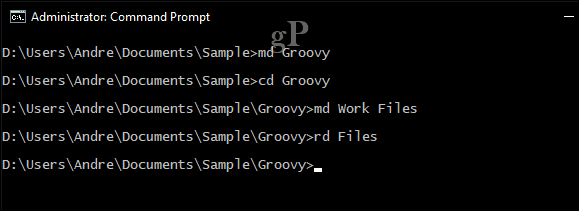
Bir dosyayı silmek için farklı bir komut gerekir. Komut istemine şunu yazın del (Silme) ardından dosya adı. Misal: del win10uichanges.pptx
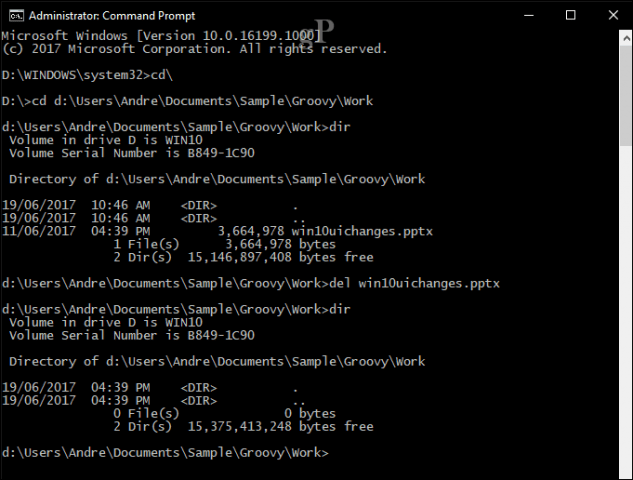
6. Dosyaları Kopyalayın, Yapıştırın, Yeniden Adlandırın
Bilgisayarınızda felaket bir şey olursa ve dosyalarınızı kurtarmanız gerekiyorsa, copy komutu cankurtaran olabilir. Komut satırı çeşitli kopyalama komutlarını destekler:
- Kopya: Dosyaları veya klasörleri bir konumdan diğerine kopyalamak istiyorsanız.
- xcopy: Alt klasörleri olan bir klasörün içeriğini bir hedef klasöre kopyalamak için uygun sağlam bir kopyalama seçeneği. Xcopy'nin yerini aynı işlevselliği sağlayan Robocopy alıyor.
Bu kopyalama komutlarının nasıl kullanılacağına dair bazı örnekler.
Adlı PowerPoint sunumunu kopyalamak istiyorum Ayarlar arabiriminin gelişimi.pptx daha önce oluşturduğumuz Groovy klasöründe bulunan Work klasörüne. İlk olarak, dizininizi dosyanın konumuna değiştirin.

Benim durumumda, PowerPoint dosyası Belgeler altındaki Kullanıcı klasörümde. İlk olarak, kopya komutunu ve ardından a dosya adı sonra açık ve kapalı tırnak dosya yolu hedefi, misal: kopyala: “Settings interface.pptx evrimi” c: UsersAndreDocumentsSampleGroovyWork
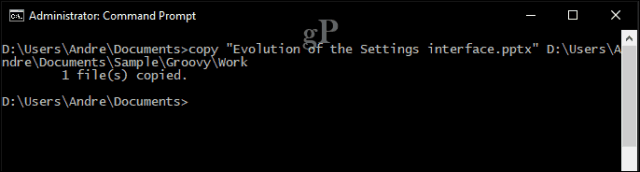
Robocopy Xcopy'nin yerini aldığı için,bu örnek için bu komutu kullanmaya odaklanacağız. Robocopy, çok sayıda klasörü iyice kopyalamak için kullanabileceğiniz bir dizi argüman içerir. Özellikle yedekleme oluşturmak için harikadır. Örneğin, İndirilenler klasörünün yedek kopyasını, başparmak sürücümde Yedek adlı bir klasöre yapmak istersem, bunu böyle yaparsınız.
robocopy “D: UsersAndreDownloads” “F: Yedekleme”

Önyükleme yapmayacak bir sürücünün içeriğini hızlı bir şekilde kurtarmak istiyorsanız, bunu yapmanın en hızlı ve en güvenilir yollarından biridir. Belirli sonuçlar için başka argümanlar ekleyebilirsiniz, örneğin, / mir komutunuzun sonuna eklenen komut, kaynak klasördeki izinlerin hedefte tutulmasını sağlar.
Bir hata alırsanız Sistem belirtilen dosyayı bulamıyor, dosya adı çok uzun olabilir. Bunun yerine, daha kısa bir dosya adı kullanarak dosyayı yeniden adlandırmayı deneyin. Bunu yapmak için şunu yazın rename ardından geçerli dosya adını, ardından yeni adı, örneğin: rename “Ayarlar arabiriminin gelişimi.pptx ”“win10uichanges.pptx”
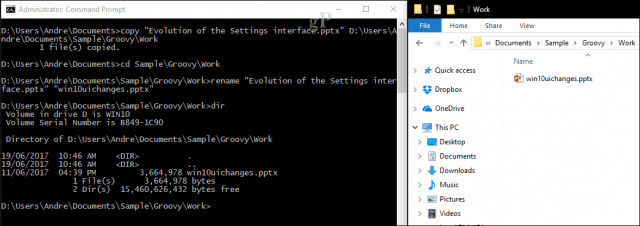
7. Ağ: IP Yapılandırma, Ping, Tracert, DNS Flush
Ağ komut satırı işlemleri de mevcuttur; aslında çok şey var, ama işte kullanışlı olmanız gereken birkaç tane var.
İpconfig komutu, büyük olasılıkla geleceğiniz komutturzaman zaman. Bilgisayarınızın veya ağınızın IP adresini görüntülemek için kullanılır. IP adresinizi Windows GUI'de bulmak kolaydır, ancak gömülüdür; komut satırı onu bulmanın daha hızlı bir yoludur. Sadece yaz ipconfig veya ipconfig / all ağ bağdaştırıcınızın adreslerini görüntülemek için. Yeni bir adres almak için ipconfig komutunu da kullanabilirsiniz. Bir iş ağındaysanız, ağda oturum açma veya eşlenmiş ağ sürücüsü gibi kaynaklara erişme sorunlarının çözülmesine yardımcı olabilir.
Komut isteminde, yazın ipconfig / salma, Enter tuşuna basın, yazın ipconfig / renew sonra tekrar Enter tuşuna basın.
Ping bir ağ adresinin durumunu kontrol etmek için kullanılır,paketlerin gönderilip gönderilmeyeceğini belirlemenizi sağlar. Bir paket, kullanılan protokol türüne bağlı olarak farklı yollar kullanılarak yönlendirilen küçük parçalar halinde adresi ile birlikte ağ üzerinden bilgi gönderme yöntemidir.
Adresi bildiğiniz sürece herhangi bir web sitesine ping atabilirsiniz. Örneğin: ping www.groovypost.com
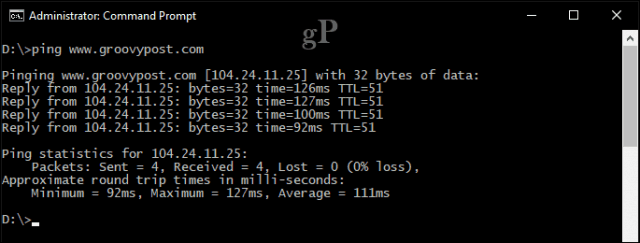
tracert veya Güzergahı İzle güzergah bilgisini belirlerağ üzerinden nihai hedefine ulaşması gerekir. Ping'e benzer şekilde, Tracert bir web sitesine ulaşmada sorun yaşadığınızda bir teşhis aracı olarak en etkilidir. ISS'mizin groovypost.com'a ulaşması için gereken yolu bilmek istiyorsam, yazmam gereken tek şey tracert ve ardından alan adı veya IP Adresi.

DNS Temizleme: DNS, IP Adreslerini basit adlara dönüştürür.104.24.11.25 olarak www.groovypost.com adresine gidin. Bazen bir adresi çözümleyemediğinizde, DNS önbelleğinizi temizlemek sorunu çözebilir. DNS Flush komutunu kullanabilirsiniz ipconfig / flushdns.
8. Ağ Paylaşımına Göz Atın ve Bağlayın
DOS günlerinde ve hatta grafik kullanıcısıarayüzler popüler oldu, ağ kaynaklarına erişmek için komut satırı bilgisi gerekiyordu. Eşlenen bir ağ sürücüsüne veya paylaşılan klasöre bugün ağ üzerinden erişmek istiyorsanız, bunu Ağ ve Dosya Gezgini aracılığıyla kolayca yapabilirsiniz. Ağ kaynaklarına komut satırından bağlanırken, net kullanım sözdizimi ve ardından\ MAKİNESİ NAMENETWORKSHARE. Aşağıdaki örneğimde, ELITEBK-INSIDER adlı başka bir bilgisayara bağlanmak istiyorum. Ağ kaynağı parola korumalıysa, bir kullanıcı adıyla birlikte bir kaynak girmeniz istenir. Bağlandıktan sonra şunları görmelisiniz: “Komut başarıyla tamamlandı.”
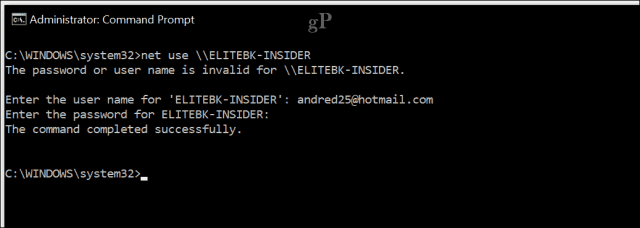
Daha önce gösterdiğimiz komutların aynısını kullanarak klasörün içeriğine göz atabilirsiniz.
Ağ üzerinden belirli bir alt klasöre bağlanmak istiyorsanız, pushd komutunu takiben ağ yolunu izleyin, örnek: pushd \ELITEBK-INSIDERWiki Projeleri. Bu, dizin komutunu değiştirmeye benzer.
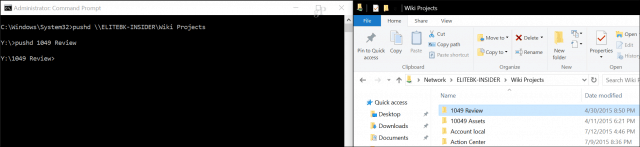
9. Uygulama Yüklemeyi Başlatma
Ayrıca bir uygulama yüklemesi başlatabilirsiniz.komut satırı da. Aslında, GUI ile ilgili sorunlar yaşadığınızda denemenizi öneririz. Basitçe dizine geçin ve ardından uygulama kurulum dosyasının adını ve ardından uzantısını yazın.
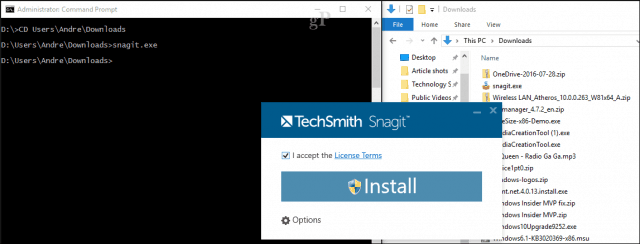
10. DISM ve SFC
DISM (Dağıtım Görüntüsü Hizmeti ve YönetimiAraç), Windows 10 kurulumunuzun sağlığı hakkında komut satırı teşhisi gerçekleştirmek için kullanabileceğiniz bir araçtır. Öncelikle dağıtım senaryolarında kullanılır, ancak sistem kararlılığı veya performansı gibi sorunlar yaşayan son kullanıcılar için DISM bu tür sorunların giderilmesine yardımcı olabilir. Komut isteminde, komutların her birini teker teker yazın ve işlemin tamamlanmasını sağlayın.
Dism / Online / Temizlik-Resim / CheckHealth
Dism / Online / Temizlik-Resim / ScanHealth
Dism / Online / Temizleme-Resim / RestoreHealth
Sistem Dosyası Denetimi aracı eski bir yazılımdır. Bu komut satırı aracı, bozuk Windows sistem dosyalarını taramak ve onarmak için DISM'e ek olarak kullanılabilir. Bozuk dosyalar bulursa, System32 klasöründeki bir yedekleme deposundan yedek bir kopyasını geri yükler. Kullanmak için şunu yazın sfc / scannow komut satırında enter tuşuna basın. Sürecin ciddiyetine bağlı olarak işlem biraz zaman alabilir.
Bonus: Sistem Bilgilerini Görüntüleme, Bölüm Disklerini Biçimlendirme ve Disklerde Hata Kontrolü
Bunları daha önce ayrıntılı olarak ele aldık, bu yüzdenayrıntılara girmezsiniz - daha fazla bilgi edinmek için Windows 10'da Sistemlerinizi Nasıl Bulabilirsiniz? Sisteminizle ilgili, Windows 10'un başlangıç tarihi, kayıtlı sahibi, BIOS sürüm bilgisi, son sistem önyüklemesi gibi ayrıntılı ayrıntılar istiyorsanız, bu onu bulmak için harika bir yoldur.
Komut satırı üzerinden disklerle çalışmakönemli görev de öğrenmelisin. Yerleşik DiskPart komut satırı araçlarını kullanarak diskleri biçimlendirme, bölümleme ve etiketleme adımlarını daha önce ele almıştık. Check Disk, sabit disklerinizdeki sorunları tanılamak ve düzeltmek için kullanabileceğiniz için bilmeniz gereken başka bir içe aktarma komut satırı aracıdır.
Bu kullanırken buzdağının sadece görünen kısmıkomut satırı. Her şeyi hemen öğrenmenizi beklemiyorum, ancak yeni başlayanlar veya orta düzey kullanıcılar için bunlar, gizli güçlerini öğrenmeye oldukça faydalı bir giriş olabilir.
Bu eğitimin bir parçası olması gerektiğini düşündüğünüz özel komutlar var mı? Eğer öyleyse, yorumlarda bize bildirin.










yorum Yap